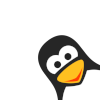Explicare facilmente como acceder via ODBC a MySQL para acceder con un cliente a la Base de Datos, en este caso Access, y favorecer la introducción de datos o manipulación de los elementos de la Base de Datos.
Actualización(12-12-2004):
Como solucionar el problema de:
Can’t connect to MySQL server on 192.168.0.2
Como solucionar el problema de:
Host 192.168.0.2 is not allowed to connect to this MySQL server
Hay un articulo complementario de como Acceder via ODBC a nuestro PostgreSQL
Para empezar nos iremos a su pagina principal de
MyODBC. Desde aqui, nos bajamos la ultima versión de MyODBC
myodbc-2.50.37-win95.zip para Windows 9x, tambien esta para NT/2000 en
myodbc-2.50.37-nt.zip
Primero de todo tendremos que tener instalado correctamente MySQL con alguna Base d Datos activa, y alguna tabla para empezar a probar el acceso a las tablas por ODBC.
Para configurar el ODBC para MySQL tenemos que hacer unos sencillos pasos en el cliente de Windows para configurar el Driver de MySQL.
Configuracion del Cliente Windows
Instalamos MyODBC en la plataforma Windows que necesitemos
Desde el panel de control en la parte de configuración de ODBC vamos la pestaña Use DNS le daremos a ADD. Desde aqui seleccionamos el Driver de MySQL.
Aparecera la pantalla de configuración del Driver de MySQL en la que debemos poner una serie de datos para que podamos entrar en el servidor donde tenemos nuestro MySQL.
Configuracion del Servidor Linux
Para poder acceder al servidor Linux y acceder a MySQl no basta con lo anterior, sino que tenemos que dar privilegios a los usuarios para que puedan acceder a las Base de Datos y Tablas que contiene MySQL
Para hacer esto necesitaremos acceder a la consola del servidor y acceder a MySQL
shell> mysql –user=root mysql
mysql> INSERT INTO user (Host,User,Password) VALUES(‘192.168.0.2′,’gigi’,PASSWORD(‘gigi’));
mysql> INSERT INTO db
(Host,Db,User,Select_priv,Insert_priv,Update_priv,Delete_priv,
Create_priv,Drop_priv)
VALUES
(‘192.168.0.2′,’mytabla’,’gigi’,’Y’,’Y’,’Y’,’Y’,’Y’,’Y’);
mysql> FLUSH PRIVILEGES;
Fijaros que las instrucciones siempre terminan con punto y coma (;)
Para salir del modo consola de Mysql basta poner:
mysql> \q
Otras posibilidades para acceder mediante ODBC con DBTools
Existe otro programa muy bueno para acceder a MySQL, y que se parece al administrador de Bases de Datos de SQLSERVER, muy sencillo de usar, se llama DBTools, funciona con MySQL, pero pronto podras usarlo con PosgreSQL, puedes bajarte la ultima versión: setup.exe
Para acceder a Mysql es practicamente igual que antes:
Espero que os sea util, y que os guste.
Esto es solo una introducción, pero podeis dar privilegios como mas os guste con muchas variantes, es solo cuestion de jugar un poco
Actualización(12-12-2004):
Este problema es bastante comun por lo que he visto, y se soluciona editando /etc/mysql/my.cnf
y comentando la linea “skip-networking”
#skip-networking
Ahora teneis que reiniciar MySql
/etc/init.d/mysql stop
/etc/init.d/mysql start
Y con esto solucionas este problema
Este problema es debido a los permisos de sobre la BD
Primero entramos en la consola de MySQL
mysql -u root -p
y luego damos los permisos de esta forma:
GRANT ALL PRIVILEGES ON basededatos.* TO [email protected] identified by ‘contraseña’;
Y con esto solucionamos este problema
Bibliografia:
Este post ha sido traido de forma automatica desde https://web.archive.org/web/20140625063149/http:/bulma.net/body.phtml?nIdNoticia=703 por un robot nigromante, si crees que puede mejorarse, por favor, contactanos.